主要配置过程转载自博客http://blog.csdn.net/alittlebean/article/details/42270543(网上有很多教程,看这个写自己是原创,所以转了并做修改。侵删)。
本文主要针对我自己配置中遇到的“无法打开libcmpt.lib文件”这一问题,对下面说明的流程进行了修改。
原文内容如下:
大型程序用IDE来写比较好,小段代码自己练习或者做题什么的,用VS怪麻烦的。考虑到自己装好了VS2010,所以用VS的编译器来配置我的NotePad++了。
1.设置环境变量
新增用户环境变量INCLUDE、LIB,修改用户的Path:
直接在系统属性->高级->环境变量中设置:
如图,首先新建INCLUDE,值设为:C:\Program Files (x86)\Microsoft Visual Studio 10.0\VC\include;C:\Program Files (x86)\Microsoft SDKs\Windows\v7.0A\Include (注意10.0是我的VS版本,v7.0A同样与VS版本有关,所以请自己去文件夹下看一下你的是什么。值不需要有双引号!)
然后新建LIB,值设为:C:\Program Files (x86)\Microsoft Visual Studio10.0\VC\lib;C:\Program Files (x86)\Microsoft SDKs\Windows\v7.0A\Lib (同样不需要有双引号!我之前根据其他的攻略配置的报错就是因为环境变量值有双引号)
然后修改用户变量中的PATH,添加内容:C:\Program Files (x86)\Microsoft Visual Studio 10.0\VC\bin; 注意添加之前要看一下末尾有没有分号,没有的话要自己添加一个。每个路径直接必须有分号相隔。
如果添加环境变量的时候,控制台提示截取了多少kb的字段,说明PATH这个环境变量超出了限制,可以手动到环境变量设置中删除一些不常用的环境变量后,重新添加。
2.调整编译器需要的文件
在C:\Program Files (x86)\Microsoft Visual Studio 10.0\Common7\IDE\目录下,找到两个文件"mspdb100.dll"和"mspdbsrv.exe",一并复制到C:\Program Files (x86)\Microsoft Visual Studio 10.0\VC\bin\下。注意要在自己的安装目录下。这两个位置对应的Microsoft Visual Studio 1x.0必须一致。
3.为Notepad++添加运行选项
在Notepad++中选择运行->运行...分别输入以下三个命令(调试、编译、运行),依次保存,并为之选择快捷键:
cmd /k chdir /d "$(CURRENT_DIRECTORY)" & cl "$(FILE_NAME)" & echo Running: & "$(NAME_PART).exe" & PAUSE & EXIT
cmd /k chdir /d "$(CURRENT_DIRECTORY)" & cl "$(FILE_NAME)" & PAUSE & EXIT
cmd /k chdir /d "$(CURRENT_DIRECTORY)" & echo Running: & "$(NAME_PART).exe" & PAUSE & EXIT
至此,大功告成。可以随便写一个代码试试。注意代码文件的后缀必须是c或者cpp,否则VC的编译器不认。
我写了最简单的代码来测试:
#include <iostream>
using namespace std;
void main(void)
{
cout<<"Hello World!"<<endl;
}
接着运行->C++运行:
终于可以愉快地写小程序了,很开心有木有!
________________________________________________________________________________________
由于添加Notepad++运行项的命令有问题,会出现“使用了C++ 异常处理程序,但 未启用展开语义。请指定 /EHsc"。参考博文:http://blog.csdn.net/karmayh/article/details/52402738,修改Notepad++运行项的命令如下:
重新做一下就好了。










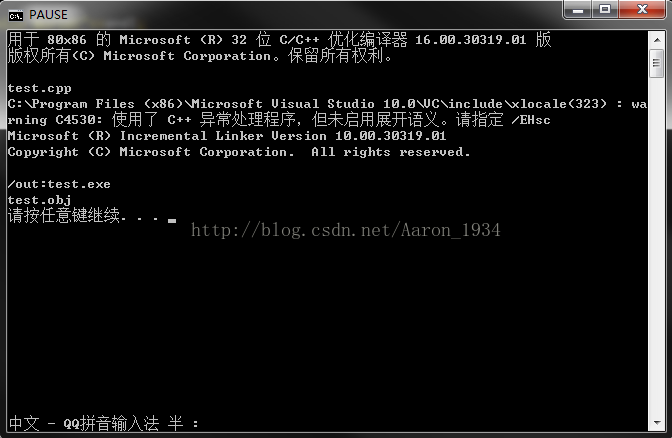
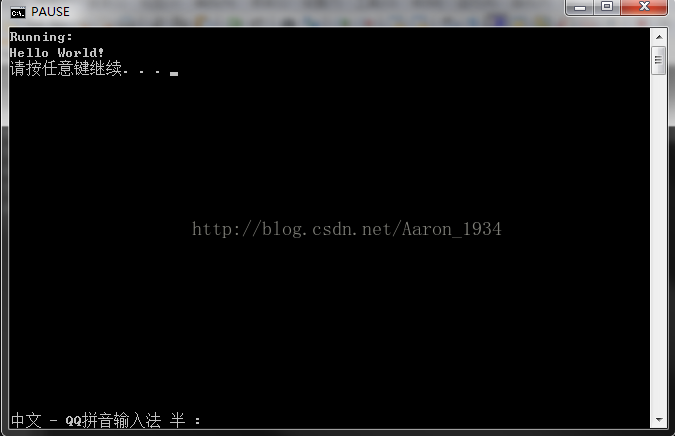














 1万+
1万+

 被折叠的 条评论
为什么被折叠?
被折叠的 条评论
为什么被折叠?








